← Tutti i Tutorials
Backup su Tape LTO con Iperius
La tecnologia LTO permette di archiviare grandi quantità di dati su supporti magnetici a nastro, garantendo un costo per GB estremamente ridotto.
I nastri LTO vengono ampiamente utilizzati per l’archiviazione di grosse quantità di dati a lungo termine, in particolare in ambienti enterprise, dove la gestione di database e sistemi virtualizzati richiede soluzioni affidabilie con un costo scalabile. La durata prevista di questi supporti arriva fino a 30 anni, rendendoli ideali per la conservazione sicura dei dati nel lungo periodo.
Iperius Backup consente il salvataggio dei dati su qualsiasi tipo di unità tape LTO Ultrium, con capacità che spaziano dai 100 GB fino a oltre 18 TB (espandibili grazie alla compressione hardware integrata). Grazie a Iperius, è possibile gestire il backup completo di un’intera azienda, con massima sicurezza, velocità ed efficienza.
La funzionalità Tape è disponibile in tutte le licenze Iperius Advanced (e ovviamente nella licenza Full). Nelle licenze Basic non è presente questa funzionalità ma in alternativa, per i dispositivi LTO che lo supportano, è possibile usare la modalità LTFS, che farà si che Windows veda il dispositivo tape come un nomale hard disk, con una sua lettera di unità.
La licenza è perpetua, senza costi di rinnovo annuali. Gli aggiornamenti sono inclusi gratuitamente.
Vediamo ora come configurare un backup su nastro con Iperius Backup.
Crea una nuova operazione di backup:
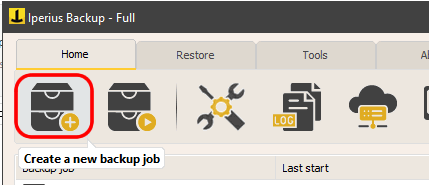
Il primo passaggio consiste nel selezionare i file e le cartelle da includere nel backup:

Nella sezione “Destinazioni”, fare clic sul pulsante corrispondente per aggiungere la destinazione Tape:

Selezionare l’unità nastro da utilizzare. È possibile che su un server siano presenti più dispositivi Tape, quindi Iperius consente di sceglierne uno dal menu a discesa. In questo modo è inoltre possibile avere più operazioni di backup, anche simultanee, verso dispositivi tape distinti.

La dimensione del blocco dati consigliata è quella predefinita. Un valore maggiore può migliorare la velocità di backup, mentre uno inferiore riduce lo spazio occupato sulla cassetta.
È possibile attivare la compressione hardware, che spesso consente di ridurre significativamente lo spazio utilizzato, sebbene l’effettivo risparmio dipenda dal tipo di file. Ad esempio, file già compressi come le immagini JPEG non beneficeranno molto di questa funzione.
Iperius permette inoltre di scegliere il tipo di backup (completo, incrementale o differenziale) su più tape, per mantenere una cronologia dei dati. In genere, per archiviazioni a lungo termine, si consiglia il backup completo.
Tra le opzioni aggiuntive troviamo la crittografia dei dati, utile per proteggere le informazioni da accessi non autorizzati. Per ripristinare il backup sarà necessario inserire la password.
Dopo aver impostato tutte le opzioni, cliccare su “OK” per salvare la configurazione.
Nei pannelli successivi è possibile configurare ulteriori opzioni per il backup, come la pianificazione, per eseguire il backup automaticamente in giorni e orari prestabiliti o le notifiche via email.
Il backup può essere avviato manualmente con un clic destro su “Esegui backup”, oppure verrà eseguito automaticamente se è stata impostata la pianificazione.
Per qualsiasi domanda o dubbio in merito a questo tutorial,
Contattaci